Do đó, bạn có thể tự cấu hình giao diện mạng trong hệ thống. Mặc dù có một cách cấu hình mạng đơn giản, nhưng nhiều người dùng luôn nhầm lẫn về nó. Trong hướng dẫn dài này, chúng tôi sẽ giải thích ngắn gọn phương pháp định cấu hình giao diện mạng trên Rocky Linux 9.
Cách định cấu hình giao diện mạng trên Rocky Linux 9
Trước khi bắt đầu phần cấu hình, bạn cần lấy thông tin về các giao diện mạng thông qua một trong các lệnh sau:
liên kết ip
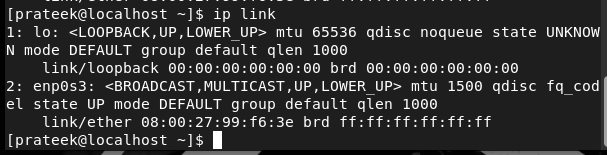
ifconfig
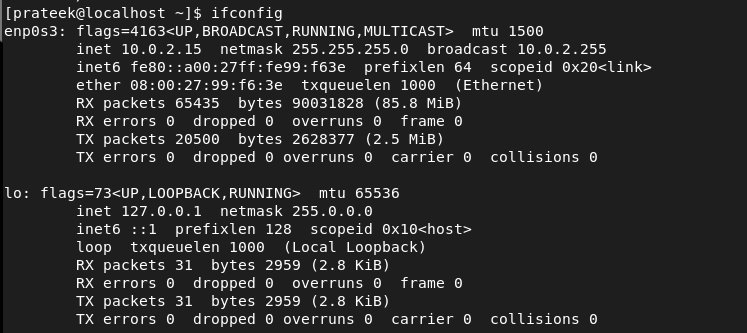
Nếu bạn muốn đạt được kết quả đơn giản hơn, hãy chạy lệnh sau:
ls / hệ thống / lớp học / mạng lưới

Ngoài ra, bạn cũng có thể kiểm tra địa chỉ IP thông qua lệnh sau:
địa chỉ ip
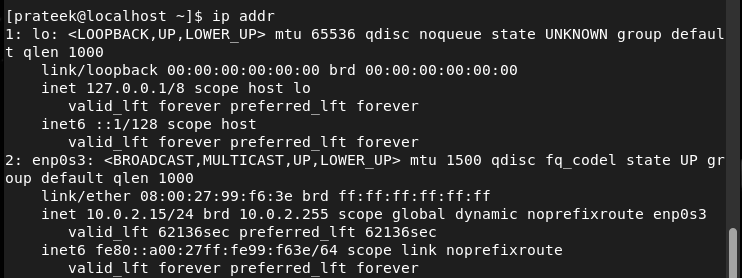
Khi bạn nhận được thông tin về các giao diện mạng hiện có, đã đến lúc định cấu hình chúng. Bạn có thể sửa đổi tệp /etc/network/interfaces để định cấu hình giao diện mạng.
Bạn có thể thay đổi các tham số trong tệp cấu hình này bao gồm mặt nạ mạng, địa chỉ IP, máy chủ DNS, cổng, v.v. Nhìn chung, tệp cấu hình/etc/network/interfaces có một giá trị thiết yếu trong hệ thống vì nó là vị trí trung tâm để thiết lập và quản lý giao diện mạng.
Hãy lấy một ví dụ để định cấu hình IP tĩnh và động trong tệp cấu hình /etc/network/interfaces. Đối với IP tĩnh, hãy sử dụng các chi tiết sau cho tệp cấu hình:
KIỂU =EthernetPROXY_METHOD = không có
BROWSER_ONLY = không
KHỞI ĐỘNG = không có
ĐI LẠI = Đúng
IPV4_FAILURE_FATAL = không
IPV6INIT = không
TÊN =enp0s3
UUID =ID
KHỞI ĐỘNG = Đúng
IPADDR =Địa chỉ IP
MẠNG =255.255.255.0
CỔNG =Cổng mặc định
DNS1 =8.8.8.8
DNS2 =8.8.4.4
Nếu bạn không thể sửa đổi các chi tiết trước đó theo hệ thống của mình, đây là các cách để tìm thấy chúng:
Đối với UUID, hãy chạy lệnh sau trong thiết bị đầu cuối:
nmcli -c 
Đối với NETMASK, bạn có thể sử dụng lệnh sau:
ifconfig 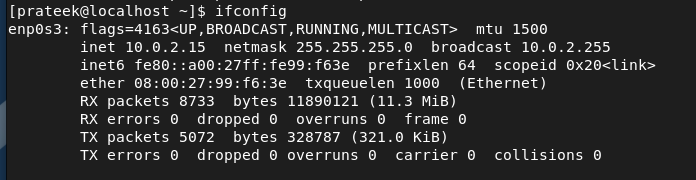
Để lấy thông tin về GATEWAY, sử dụng lệnh sau:
lộ trình ip 
Đối với địa chỉ IP, bạn có thể chạy lệnh đầu tiên cho IP tĩnh và lệnh thứ hai cho IP động:
địa chỉ ip trình diễn 
Trong kết quả trước đó, inet 10.0.2.15 hiển thị địa chỉ IP tĩnh.
địa chỉ ip trình diễn | nắm chặt 'inet.*brd' 
Do đó, địa chỉ IP động của hệ thống là 10.0.2.15. Bây giờ, đã đến lúc tạo tệp cấu hình bao gồm tất cả các chi tiết:
KIỂU =EthernetPROXY_METHOD = không có
BROWSER_ONLY = không
KHỞI ĐỘNG = không có
ĐI LẠI = Đúng
IPV4_FAILURE_FATAL = không
IPV6INIT = không
TÊN =enp0s3
UUID =4504201a-a8ec-3f8d-a6e4-dfb53cdbb02c
KHỞI ĐỘNG = Đúng
IPADDR =10.0.2.15
MẠNG =255.255.255.0
CỔNG =10.0.2.2
DNS1 =8.8.8.8
DNS2 =8.8.4.4
Đối với IP động, bạn cần thay đổi BOOTPROTO từ none thành dhcp, như minh họa trong hình sau:
KIỂU =EthernetPROXY_METHOD = không có
BROWSER_ONLY = không
KHỞI ĐỘNG =dhcp
Cuối cùng, chạy lệnh sau để khởi động lại hệ thống mạng và hoàn tất các thay đổi:
sudo systemctl khởi động lại Trình quản lý mạng 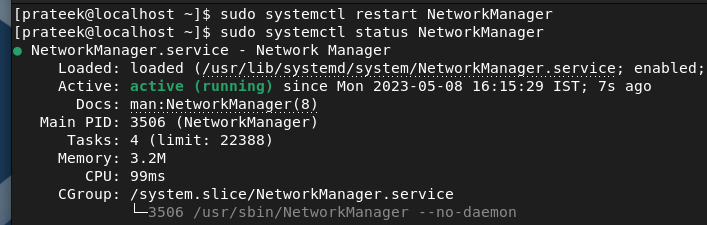
Phần kết luận
Đây là tất cả về cách định cấu hình giao diện mạng trên Rocky Linux 9. Chúng tôi đã giải thích hầu hết mọi thứ bạn cần để tạo tệp cấu hình cho IP tĩnh và động tương ứng. Chúng tôi khuyên bạn nên sử dụng các lệnh một cách cẩn thận, nếu không bạn có thể gặp lỗi nghiêm trọng khi truy cập mạng thông qua hệ thống.